Odesílejte newsletter, marketingové kampaně, aktualizace produktů, nabídky atd. pomocí transakčních e-mailů SendGrid, Mailgun a Mandrill od OneSignal.
Marketingová e-mailová platforma je dražší než transakční e-maily. Obvykle je to dvojnásobek ceny nebo více.
Ale co když vám řeknu, že můžete posílat krásné e-maily za cenu transakčních e-mailů?
To je správně. Je to možné.
Vezměme si příklad ze SendGrid.
SendGrid nabízí 12 000 e-mailů ZDARMA měsíčně, a pokud je váš seznam rozsáhlý, bude to stát 9,95 $ za 100 000 e-mailů.
Nyní, pokud musíte posílat e-maily prostřednictvím jiné platformy, jako je MailChimp, musíte platit $ $ $ měsíčně.
Chápu, že správné e-mailové marketingové platformy mají mnoho funkcí, ale používáte je?
Pokud jste blogger nebo posíláte pravidelné aktualizace produktů bez použití těchto složitých marketingových funkcí, pak by OneSignal stálo za vyzkoušení.
Jak to tedy funguje a co je OneSignal?
OneSignal nabízí jednu z oblíbených služeb push notifikací. Používá více než 200 000 aplikací, včetně Uber, Wix, KinstaCisco, Adobe atd.
Nedávno spustili nástroj e-mailového marketingu.
Nástroj, pomocí kterého můžete připojit poskytovatele e-mailových služeb k zasílání marketingových e-mailů za cenu transakční e-mailové služby.
OneSignal je k používání platformy zcela zdarma. Musíte však zaplatit příslušným poskytovatelům e-mailu. V současné době podporuje následující.
Pokud je tedy váš seznam e-mailů malý a pokud se rozhodnete použít SendGrid, můžete ZDARMA odeslat až 12 000 e-mailů.
Pojďme se podívat na některé funkce e-mailu OneSignal.
- Segmentace – výkonná segmentace pro zacílení na správné uživatele vašeho e-mailu.
- Plánování – odešlete později.
- Rich-text editor – jednoduchý, ale výkonný editor, ve kterém si můžete přizpůsobit obsah tak, jak chcete.
- Šablona – posílejte podobné typy e-mailů. Uložit jako šablonu pro opětovné použití.
A e-mail vypadá perfektně na každém zařízení, včetně mobilních telefonů.
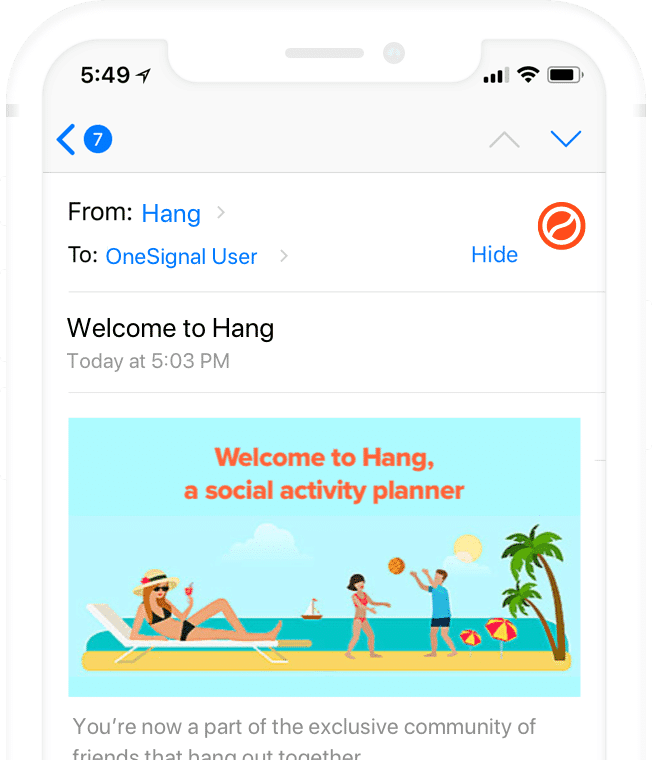
Jak to tedy začít?
Pokud jste stávajícím uživatelem a již máte nakonfigurovanou aplikaci, můžete začít kliknutím na „Zprávy“ >> Nový e-mail.
Pokud jste však s OneSignal úplně noví, pomůže vám následující.
Table of Contents
Vytvoření aplikace OneSignal
Jedna z prvních věcí, kterou musíte udělat, je vytvořit aplikaci. Po přihlášení byste měli vidět něco jako níže.
- Klikněte na ikonu „Plus“.

- Zadejte název aplikace a vytvořte
- Dále vás vyzve k výběru platformy. Můžete to zavřít, protože zatím jen budeme používat funkci e-mailu.
- Znovu vás vyzve k potvrzení opuštění nastavení platformy. Klikněte na opustit nastavení
- Budete přesměrováni na další obrazovku, klikněte na nastavit platformu(y)
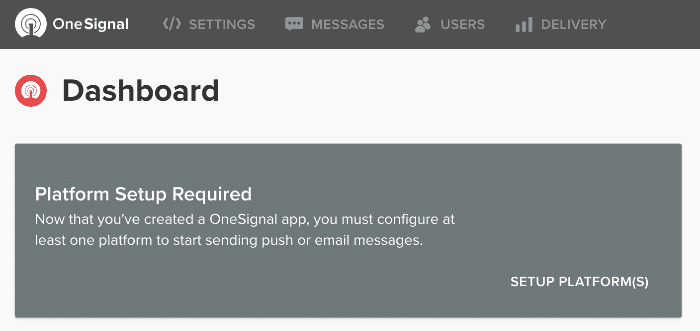
- Další bude stránka nastavení, kde nakonfigurujeme Email.
- Vyberte poskytovatele, klíč API atd. a klikněte na Uložit.
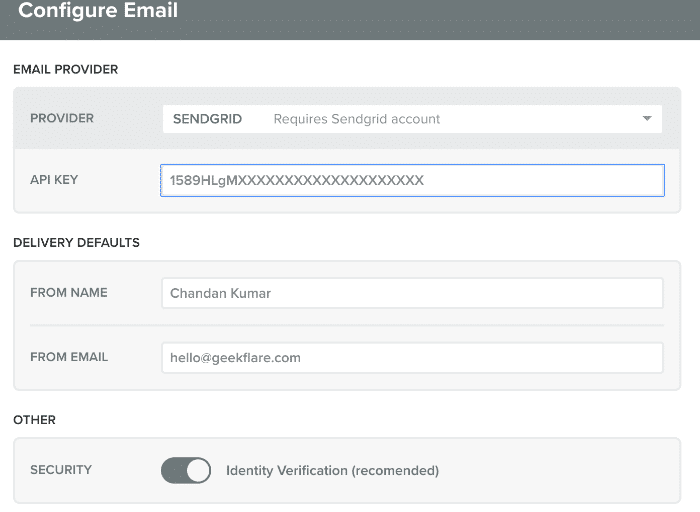
OneSignal je úspěšně připojen k SendGrid k odesílání e-mailů.
Zkusme jeden poslat.
Ale počkej.
Kam to pošlete? Nejprve musíte přidat e-mail uživatele.
- Přejděte do nabídky UŽIVATELÉ >> Všichni uživatelé >> Import/Export
- V průvodci vyskakovacím oknem vyberte možnost Přidat uživatele ručně
- Zadejte e-mail a odešlete
Pro účely testování uveďte jeden e-mail. Po potvrzení je vše v pořádku, nahrajte je hromadně pomocí CSV nebo programově (dále v této příručce).
Nyní máme jeden e-mail, kde můžeme otestovat odeslání.
- Přejděte do nabídky ZPRÁVY >> Nový e-mail
- Jsou čtyři sekce
- Publikum – ať je výchozí VŠECHNO, protože máme jednu e-mailovou adresu
- Podrobnosti e-mailu – zadejte předmět
- Vytvořit zprávu – přidejte svůj oblíbený obsah
- Plán – můžete si vybrat, zda chcete odeslat okamžitě nebo později
- Klikněte na Potvrdit zprávu
- Tam, kde kliknete na Odeslat zprávu, se zobrazí výzva s podrobnostmi potvrzení
To je vše!
Jeden jsem poslal svému publiku a míra kliknutí byla ~27 %.

E-mail vypadá krásně na všech zařízeních.
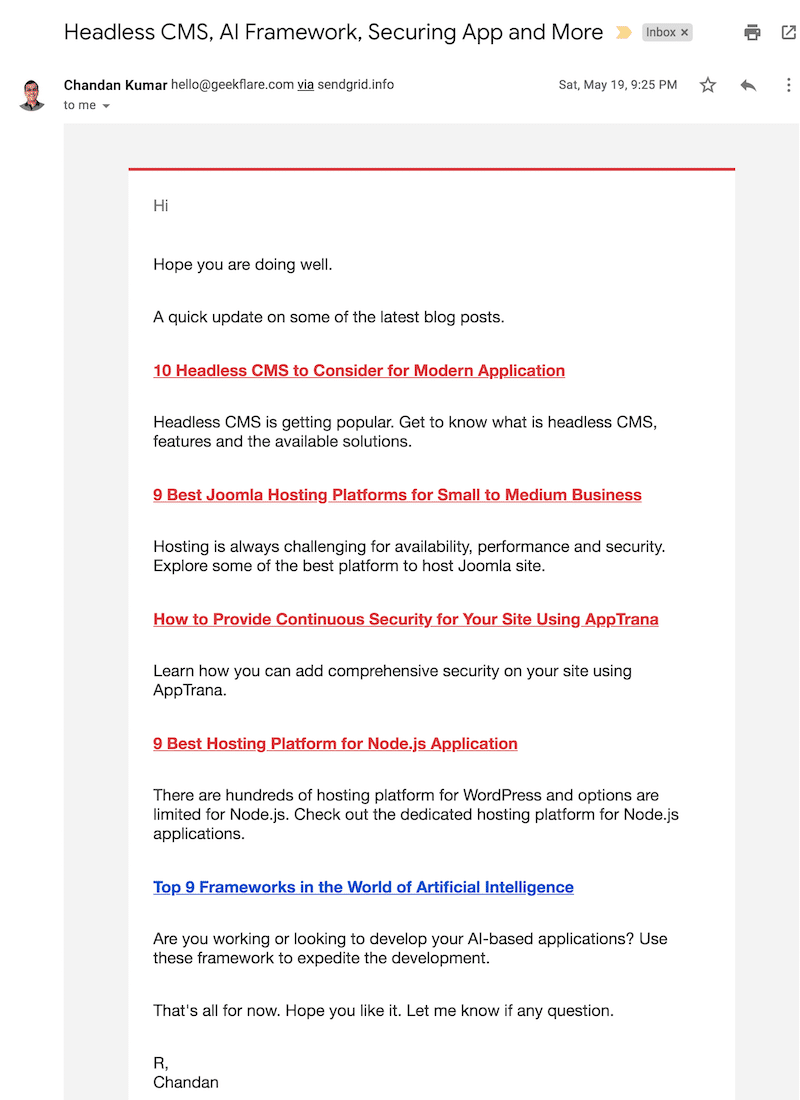
Nyní víte, jak vytvořit aplikaci OneSignal, abyste mohli začít odesílat e-maily.
Importujte stávající e-maily do OneSignal
Možná již máte seznam e-mailů a chtěli byste je importovat do OneSignal.
Dobrá zpráva – je to možné!
- Přejděte na kartu Uživatelé
- Klikněte na Všichni uživatelé >> import/export

Jak si můžete všimnout, existují dva způsoby, jak získat import e-mailů.
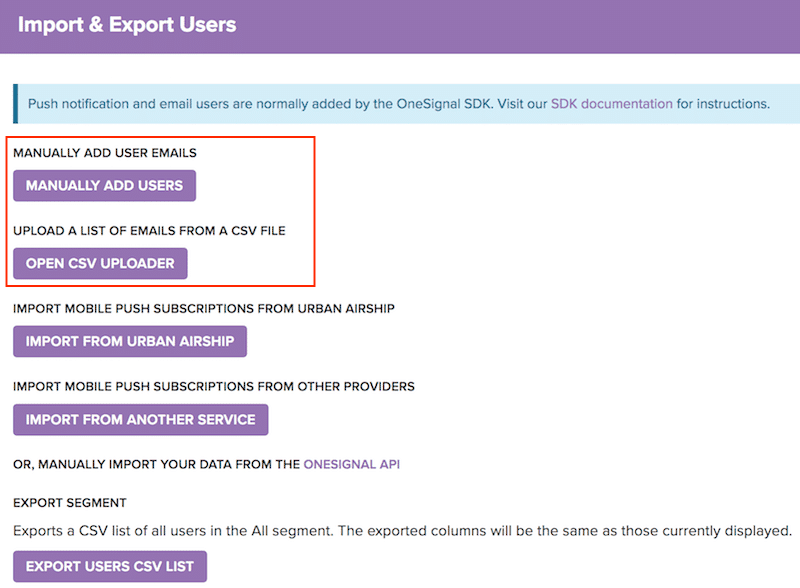
Většina platforem e-mailového marketingu vám umožňuje exportovat e-maily v souboru CSV, který používáte k importu. Můžete také použít jiné metody importu, jak je vysvětleno zde v jejich oficiální dokumentace.
Zní to zatím dobře?
Analýza doručování e-mailů
Určitě si říkáte, jestli OneSignal dostal zprávu o doručení e-mailu.
No, je to tak. K dispozici jsou následující.
- Celková míra prokliku
- Statistiky doručení
- Statistiky konverzí zahrnují počet nahlášených jako podvod nebo odhlášených
Přehled můžete filtrovat podle posledních 2/30 minut, 24 hodin a pěti dnů.
Omezení
Funkce e-mailu jsou relativně nové, takže mají prozatím určitá omezení. Některé z nich, kterých jsem si všiml, jsou:
- Žádný widget pro shromažďování e-mailů přímo z vašeho webu
- Žádná možnost synchronizace seznamu e-mailů s WordPress nebo platformou třetí strany
Doufám, že OneSignal pracuje na těchto chybějících funkcích a poskytuje komplexní řešení e-mailového marketingu za dostupnou cenu.
Celkově vypadá OneSignal slibně. Je to zdarma, tak to zkuste a uvidíte, jak to půjde.
Další alternativní možností by byla Sendy – e-mailový software s vlastním hostitelem, který si můžete nainstalovat na svůj server a odesílat e-maily prostřednictvím AWS SES.
